AVEVA corp. Учебное пособие по Plant Design Management System, PDMS
Подождите немного. Документ загружается.

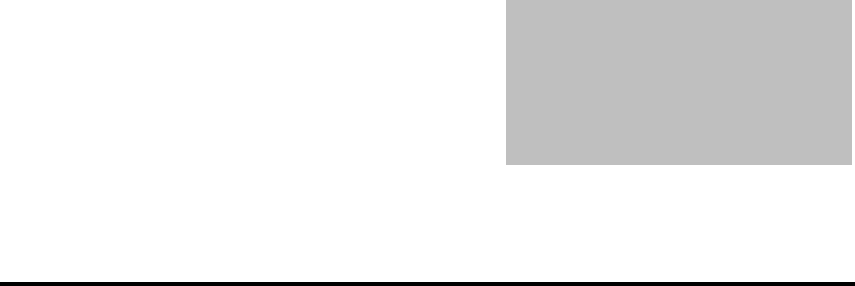
Модуль 10 Основы создания чертежей
6-53
Глава 6
Заполнение двумерных чертежей
Цели
В ходе изучения данной главы Вы:
• Создадите двумерное представление с использованием элементов,
отображаемых в трехмерном виде.
Основные тезисы
В ходе изучения данной главы Вы научитесь:
• Отображать 2D и 3D браузеры в проводнике
• Обновлять списки двумерных элементов.
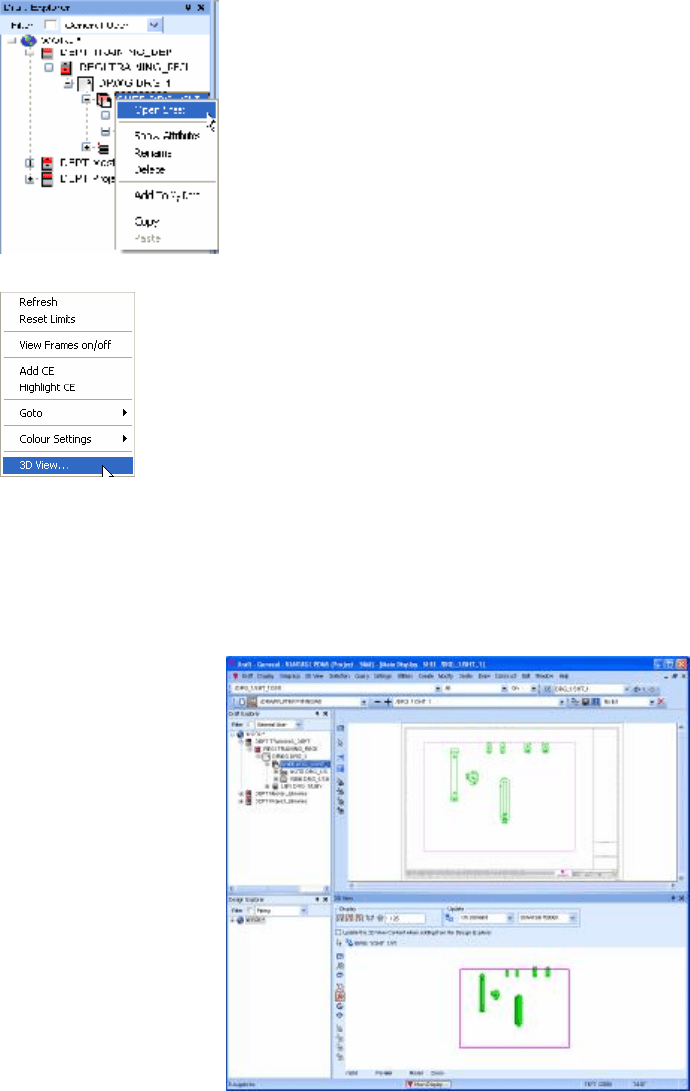
Модуль 10 Основы создания чертежей
6-54
Окно 3D View позволяет собирать и управлять проектом при заполнении
чертежного листа. Это дает возможность рассматривать содержимое чертежа в
трехмерном представлении.
Главное окно Draft display отображает
чертежный лист /DRG_1/SHT_1,
который был создан в предыдущем
упражнении. Для его представления
используется пункт Open Sheet в
контекстном меню при выборе
элемента (правая кнопка мыши в
проводнике Draft Explorer).
Трехмерное представление
отображается при выборе Display>3D
View в главном меню (или 3D View в
контекстном меню 2D View).
При появлении окна 3D происходит отображение выбранных элементов.
Например:
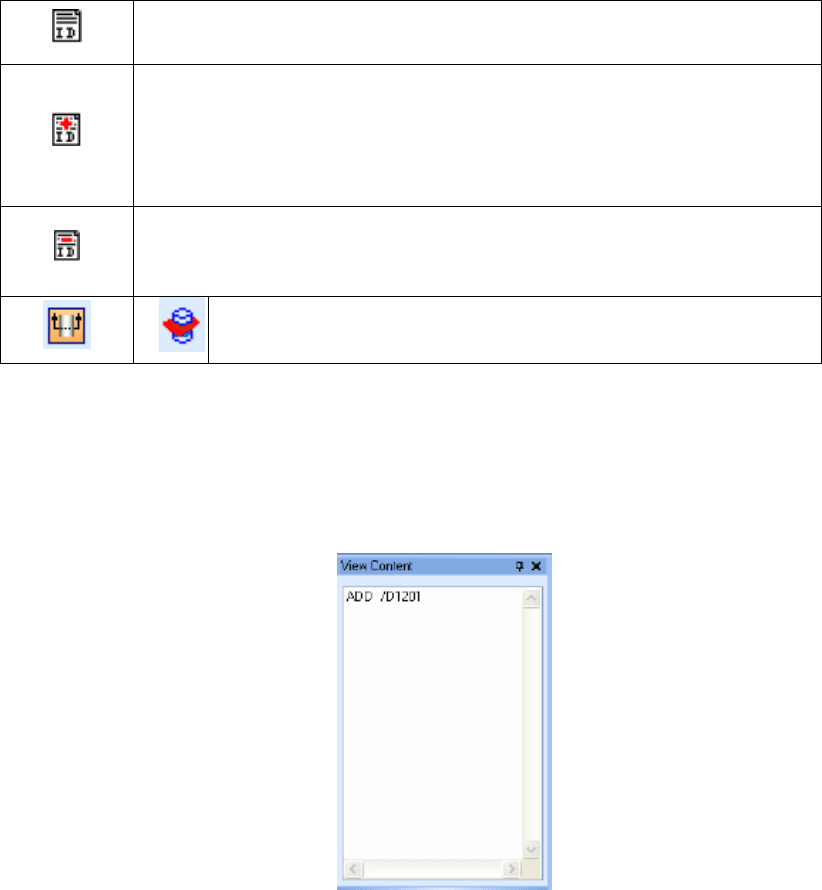
Модуль 10 Основы создания чертежей
6-55
Примечание: положение графического представления в этом случае
определяется заново.
Главные особенности 3D View
Проверяются дисплеем. Здесь присутствует возможность отобразить
содержимое списка, добавляя выбранные элементы в список View Content (см.
ниже) и удаляя пункты из списка.
Show View Content
: Переключение между отображением
списка 2D View Content и скрытием экрана.
Add View: Добавление элементов в
список и трехмерное
представление. Обычно таким элементом является текущий
элемент, кроме того случая, когда речь идет о сложном выборе
элементов.
Добавленные элементы окрашиваются в цвета,
согласованные со специальными правилами.
Remove View: Удаление
элементов из списка двумерных
элементов и трехмерного представления. Обычно удаляем
ый
элемент является текущим.
Работа с плоскостями сечения (см. главу 10).
Список View Content показывает элементы, которые были добавлены в
Draft в двумерном и трехмерном представлениях. Для удаления элемента
выделите его в списке, и в контекстном меню выберите Remove Selected
(Удалить отмеченные).
• Update (Обновление) контролирует обновление представления чертежа
после внесения изменений в базе данных. Подробнее это описано ниже.
• Поле Update the 2D View Content when adding from Design Explorer
(Обновление двумерного изображения при его внесении в список из
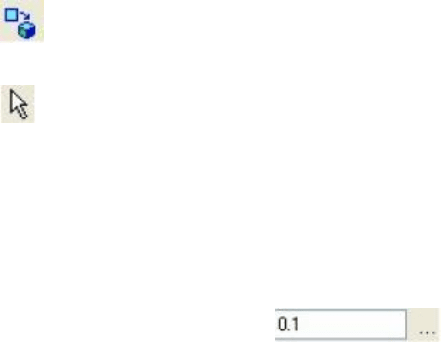
Модуль 10 Основы создания чертежей
6-56
Проводника). Когда выбрана эта опция, любой пункт, добавленный или
удаленный из списка элементов, автоматически вносит изменения в
список 2D View Content. Эта возможность отображена в окне 3D View с
раскраской соответствующих деталей разными цветами.
Если эта опция не установлена, любое изменение состава элементов
ведет лишь к трансформации изображения, но не базы данных 2D IdList. В
этом случае добавленные элементы показаны серым цветом.
Таким образом, цвет окраски элемента отображает его состояние: серый
цвет индицирует то, что элемент представлен только на чертеже, а в списке
его нет (следовательно, он не может быть распознан средством Update
Design), а «цветные» детали указывают на то, что они представлены как в
списке элементов, так и на рисунке.
Updating 3D View to 2D View: Отображение содержимого
двумерного представления в трехмерном.
Pick 2D View to associate to the 3D View: Эта особенность
позволяет находить соответствие между текущим содержимым 3D View и 2D
View. При работе с этим средством будет задан вопрос об идентификации
связи 3D View и 2D View. Эта деталь особенно важна, когда необходимо
рассматривать различные проекции одного и того же изображения.
• Scale Control (Управление масштабом)
● Это позволяет напрямую задавать управление масштабом или ввести
число, обозначающее масштаб, в форму Scale (Масштаб). Все изменения
одновременно отображаются на экране.
Эта опция позволяет отмасштабировать рамки чертежа. Форма Scale
обеспечивает:
• Выбор вида масштаба: числовое отношение (Metric),
архитектурный или строительный стиль.
• Расчет значения масштаба самим приложением таким образом,
чтобы при этом масштабе чертеж помещался в пределах экрана
(при нажатии кнопки Auto Scale). Текущий масштаб отобразится в
текстовом поле Scale (Масштаб).
Для более подробной информации о работе с масштабом обратитесь к
онлайн-справочной системе и главе 6.1.2.
• Кнопки управления (Manipulation Buttons) изображением располагаются
по левой стороне. Это стандартные кнопки, относящиеся к управлению
представлением модели. (См. онлайн-справочную систему Draft.)
• Панель данных (Information Bar) находится ниже окна просмотра
проекта, в нем отражены текущая система координат и настройки окна,
например:
w45n35d Parallel Model Zoom.
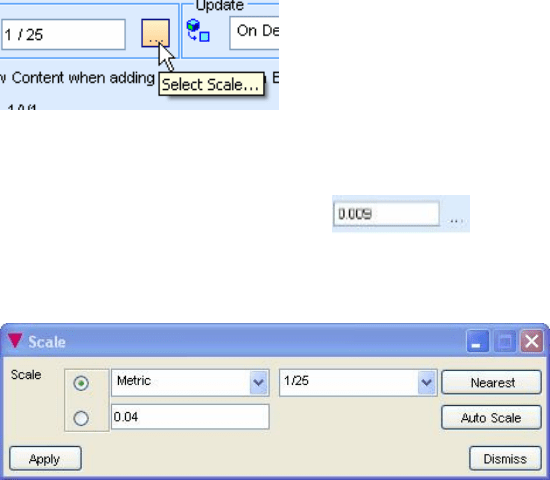
Модуль 10 Основы создания чертежей
6-57
• Вы можете также обнаружить вращающие бегунки в правой и нижней
части окна. Они позволяют поворачивать модель в разные стороны
независимо от вида рабочего режима. Если они не показаны в окне,
нажмите F9.
Вы можете контролировать, каким образом показана проектируемая
модель с помощью опций в контекстном меню 3D View.
Для рассмотрения функций плоскостей сечения существуют кнопки
Section Planes (см. главу 10).
Viewfinder (Видоискатель, показан розовым цветом) может быть
увеличен в рамках, перемещен или повернут под углом. Видоискатель более
детально описан в справочной системе, а пример по его использованию дан
ниже.
Установка масштаба
Установим масштаб для изображения:
Нажмите на многоточие в окне .
Появится форма:
Установите Auto Scale (Автоматическое масштабирование) для того
чтобы Draft автоматически выбирал масштаб изображения.
Выберите Nearest (Ближайший), чтобы Draft автоматически находил
ближайшее стандартное значение величины масштаба. Размер изображения
изменится, при этом величина масштаба будет показана в текстовом окне.
Управление 3D-представлением
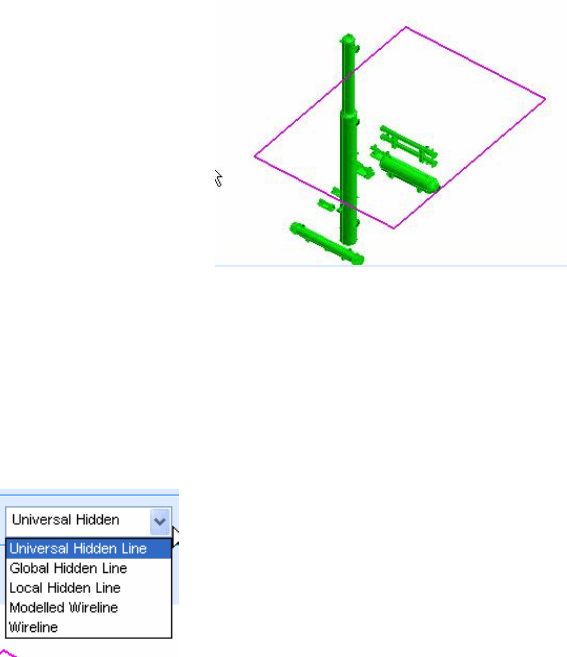
Модуль 10 Основы создания чертежей
6-58
Вы можете управлять 3D-представлением, используя функции,
содержащиеся в следующем окне.
Установка типов изображений
Вы можете выбирать тип чертежа из полного списка представлений
изображений в PDMS:
Управление Viewfinder
Вы можете управлять видоискателем в 3D View, удерживая правую
кнопку мыши до тех пор, пока указатель не выйдет за границы изображения.
Вы также можете вращать рамку с помощью угловых маркеров (если выбрана
функция Free Rotate), управлять ее размерами, а также передвигать.
Это позволяет Вам управлять представлением изображения в 3D до
того, как достигнете нужного результата в 2D-представлении.
С помощью кнопок контроля изображения установите то состояние
рисунка, которое требуется.
Вызовите контекстное меню за границами рамки и выберите нужную
опцию. Доступными опциями являются:
• Align with 3D View (Регулирование по 3D View). Это означает изменение
направления изображения. Для этого установите наиболее удобное
представление, и выберите эту опцию. Направление рамки устремится
по заданному направлению. Заметим, что рамка не может быть
Модуль 10 Основы создания чертежей
6-59
перенесена до тех пор, пока не произойдет выравнивание по 3D-
представлению.
Это позволяет Вам управлять 3D-представлением таким образом, что
после его изменения Вы можете обновлять двумерное изображение такого
рисунка.
• Refresh from 2D View (Обновление по двумерному представлению) –
обновление трехмерного изображения по измененному двумерному.
• Centre (Центр) – расположение рамки по центру объемного
изображения.
• Rotate (Вращение) – опция Free Rotate позволяет перемещать «шарики»
на углы рамки видоискателя, с их помощью Вы можете вращать 3D-
изображение. Также присутствует возможность поворота рамки на 90
градусов влево/вправо, вверх/вниз, когда Вы устанавливаете одну из
соответствующих опций.
• Resize (Изменение размеров) – при выборе этой опции на рамке
появляются указатели, и при перемещении одного из таких указателей (с
помощью левой кнопки мыши) изменяется размер и форма всей рамки в
соответствии с выбранным направлением.
(Опции Centre, Rotate и Resize неактивны в том случае, когда рамка
«разблокирована» (см. далее).)
• Lock (Блокировка) – блокирует рамку от случайных перемещений. Вы
можете включать и отключать эту опцию.
• Hide (Прятать) – скрывает рамку изображения. Когда выбрана эта
функция, Вы можете отобразить рамку при установке опции
Viewfinder>Show в контекстном меню.
• Auto Update (Автоматическое обновление) – если выбрана эта функция,
то при каждом перемещении рамки выполняется обновление проекта.
• Colour (Цвет) – Вы можете устанавливать приятный для Вас цвет рамки.
• Translucent (Полупрозрачный) – установка полупрозрачного заднего
фона рамки. Полупрозрачную рамку проще выбрать на изображении,
однако она может затенять предметы, находящиеся за ней.
Выбор 3D-содержания
Вы можете выбирать элементы в 3D-представлении обычным способом,
а также существует возможность многочисленного выбора.
Выберем несколько элементов в 3D View:
Удерживая нажатой клавишу Ctrl, выберите несколько отдельных
элементов с помощью левой кнопки мыши.
Или:
Удерживая нажатой правую кнопку мыши, перемещайте указатель. Вы
получите четырехугольник, который образуется над нужными для выбора
элементами. Например:
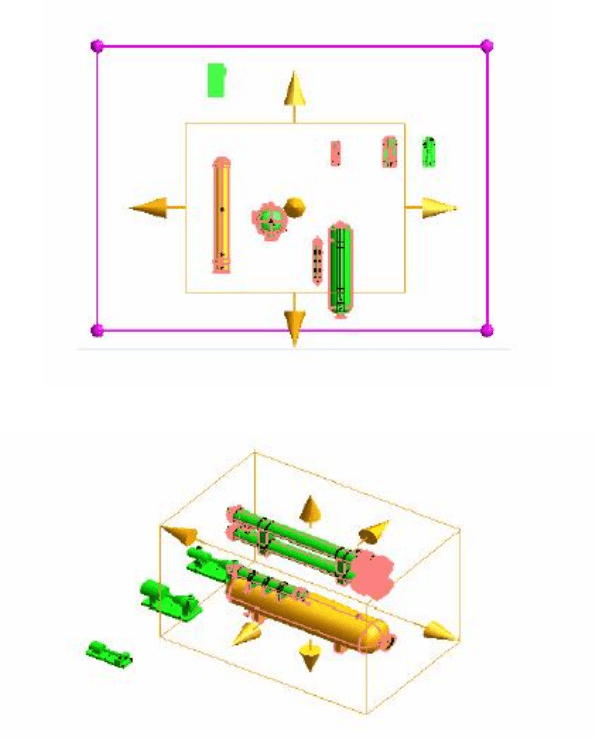
Модуль 10 Основы создания чертежей
6-60
Или:
Эта опция позволяет выбирать несколько элементов одновременно или
по частям.
После того, как Вы выбрали нужный объем, можно установить
следующие параметры:
• Wholly Within – выбор только тех элементов, которые находятся внутри
выбранного объема.
• Wholly and Partially Within – выбор любого элемента независимо от
того, содержится он в выбранном объеме или нет.
• Cancel – отмена выбора.
Обновление проекта
После внесения изменений в проект название его меняется на 3D View*.
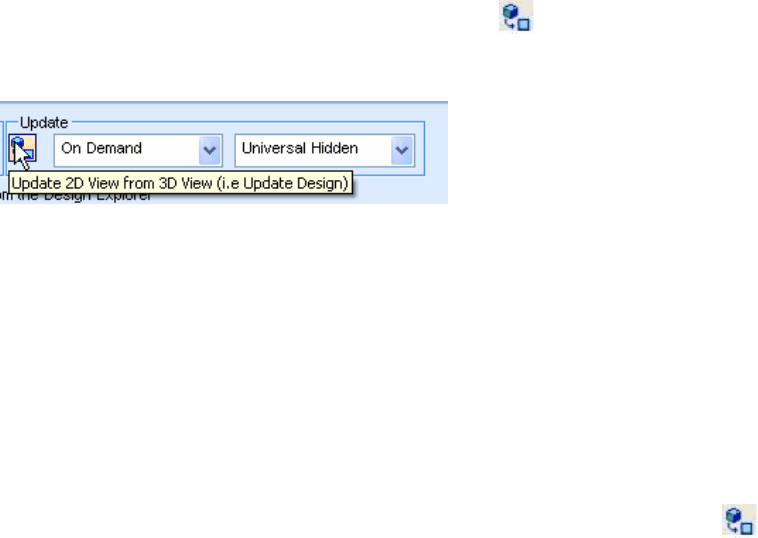
Модуль 10 Основы создания чертежей
6-61
Нажмите кнопку Update 2D View from 3D View ( ). При этом происходит
обновление двумерного представления по содержимому списка View Content
(отображающего текущее содержание 3D View).
Примечание: обновление проекта может занимать большое количество
времени, особенно когда изменения касались большой части проекта, поэтому
лучше использовать Background Process (Фоновая обработка), которая будет
описана ниже.
Проект может быть обновлен с использованием следующих параметров
в списке Update:
• On Demand (По запросу) – проект обновляется при нажатии кнопки .
• Background (Фоновая обработка) – фоновая обработка, т.е. работа над
проектом и внесение изменений происходят одновременно.
• Auto Update – автоматическое обновление проекта при изменении 2D-
представления.
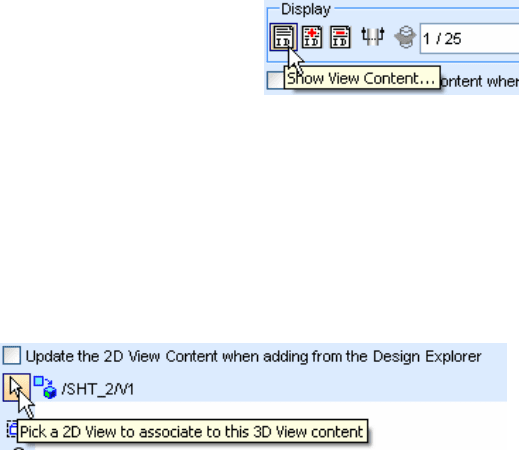
Модуль 10 Основы создания чертежей
6-62
Упражнение 7 - Заполнение двумерных чертежей
Выведите на экран рабочий лист DRG_1/SHT_1. Для выбора
трехмерного представления воспользуйтесь пунктами главного меню
Display>3D View (или выберите 3D View в контекстном меню 2D View). После
этого появляется окно 3D View с выбранным элементом.
При помощи кнопок добавления и удаления элементов из списка
деталей поэкспериментируйте с работой базы данных. Обратите внимание на
кнопку Show View Content в меню – с ее помощью наглядно отображается
содержимое списка текущих элементов.
Изменение масштаба изображения
Создайте новый чертеж /DRA_2/SHT_2 с одним представлением. При
помощи 3D-представления добавьте в список элементов оборудование
/EQUIPMENT, кроме /1101.
Не забудьте проверять содержимое списка элементов и периодически
обновлять модель.
